- استفاده از خدمات استاندارد؛
ابزارهای استاندارد ویندوز
- منوی شروع؛
- سپس "کنترل پنل"؛
- ذخیره انتخاب؛
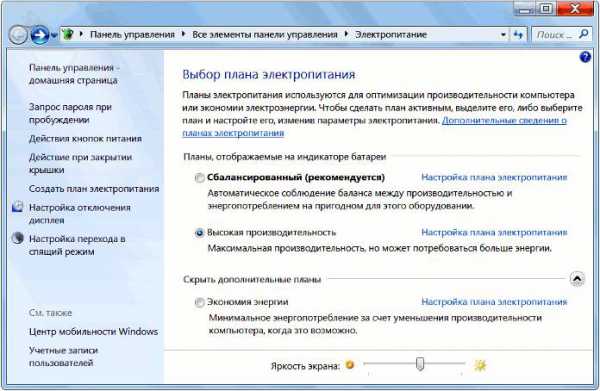
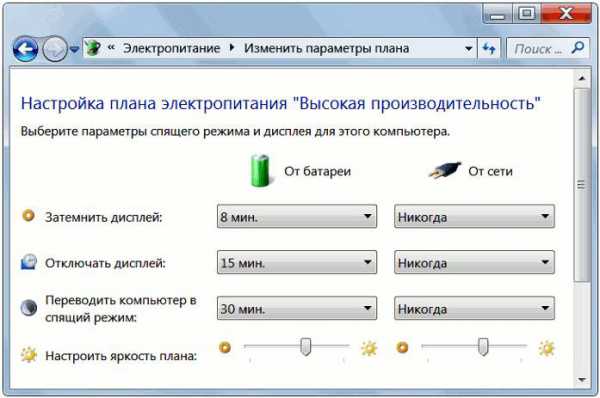
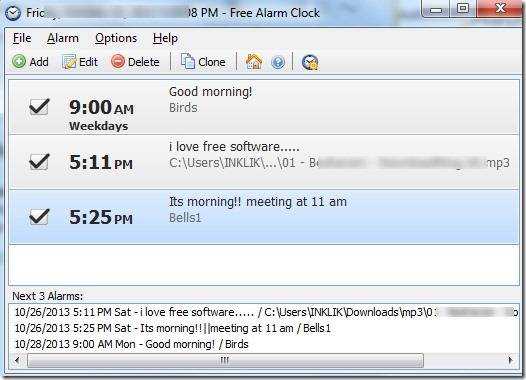
- aff;
- aifc;
- flac;
- com و دیگران
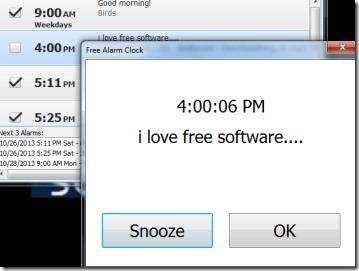
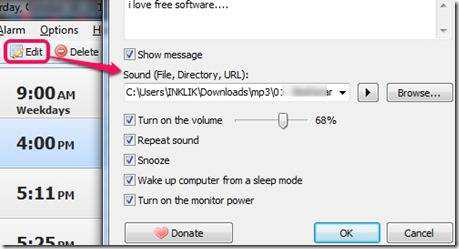
برای برخی از گزینه ها، می توان آنها را روشن یا خاموش کرد:
- تکرار صدا
- بیدار کردن کامپیوتر از حالت آماده به کار.
- روشن کردن مانیتور؛
- تنظیم برنامه تماس
نتیجه به خودی خود معلوم می شود - این برنامه برای همه کسانی که می ترسند بیش از حد بخوابند مفید است.
ویدئو: تنظیم زنگ هشدار
نحوه تنظیم زنگ هشدار در لپ تاپ در AIMP
الگوریتم اقدام:


هر فرد با آشنایی با انواع ساعت های زنگ دار، می تواند سعی کند هر یک از آنها را تنظیم کند.
آنها مزایا و معایب خود را دارند. همه چیز به نیازهای فرد بستگی دارد. این عامل تعیین کننده در انتخاب هر مورد خاص است.
compsch.com
ساعت زنگ دار روی لپ تاپ - فعال کردن، امکان راه اندازی، ویندوز 7.8، نصب در حالت خواب
زمان نقش مهمی در زندگی روزمره دارد. با کمک آن، مردم به رژیم خاصی پایبند هستند: روز کاری را به موقع شروع می کنند، به وقت استراحت ناهار می روند، جلسات کاری برگزار می کنند و غیره.
اکنون یک ساعت زنگ دار استاندارد در هر فضای زندگی وجود دارد. راه اندازی آن بر روی تلفن همراه یا دستگاه های دیگر دیگر خبری نیست. آیا می توان ساعت زنگ دار را روی لپ تاپ تنظیم کرد؟ بدون شک چنین امکانی وجود دارد. فقط همه در مورد آن نمی دانند.
دو روش اصلی برای فعال کردن آن عبارتند از:
- استفاده از خدمات استاندارد؛
- برنامه های نصب شده روی لپ تاپ
ابزارهای استاندارد ویندوز
برای تنظیم زنگ هشدار روی لپتاپ، میتوانید از زمانبندی وظایف تعبیهشده در سیستم عامل ویندوز 7 استفاده کنید.
برای فراخوانی آن، به منوی Start بروید، سپس کلمه Scheduler را در نوار جستجو وارد کنید.
می توانید از روش دوم استفاده کنید:
- منوی شروع؛
- سپس "کنترل پنل"؛
- "سیستم و امنیت"، "اداره" را انتخاب کنید
- و در نهایت "Task Scheduler"؛
- در سمت راست در قسمت باز شده پنجره به شرح زیر است - "ایجاد یک کار"؛
- با انتخاب برگه "عمومی"، باید نام کار را وارد کنید. به عنوان مثال، آن را ساعت زنگ دار بنامید. در توضیحات - "شامل" را نشان دهید؛
- تب بعدی "محرک ها" است. کلیک کنید - "ایجاد".
اگر کاربر به تماس نیاز دارد تا هر روز در همان زمان کار کند، باید داده های خاصی برای این کار تنظیم شود.

- تایید کنید و به ستون "عمل" بروید.
- "شروع برنامه" را در لیست کشویی انتخاب کنید.
- روی "مرور" کلیک کنید و در مورد فایل موسیقی که هنگام برقراری تماس به صدا در می آید تصمیم بگیرید.
- ذخیره انتخاب؛
- به برگه "شرایط" بروید؛
- کادر "کامپیوتر را برای تکمیل کار بیدار کنید" را علامت بزنید.
- با رفتن به "پارامترها"، کاربر می تواند در صورت لزوم تنظیمات خود را انجام دهد.
این کار نصب را کامل می کند. نکته اصلی این است که فراموش نکنید رایانه را در حالت خواب رها کنید، صدا را روشن کنید.
برای رفتن به آن، باید تنظیمات زیر را در کنترل پنل انجام دهید:
- "Power" را از لیست انتخاب کنید.
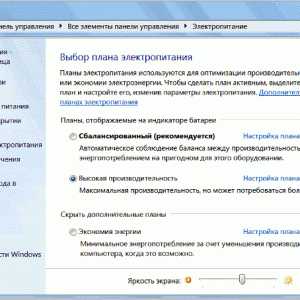

- فاصله زمانی تغییر به حالت خواب را تنظیم کنید.
برنامه ویژه ساعت زنگ دار رایگان
برنامه ساعت زنگ دار بسیار ساده و رایگان است. با نصب آن بر روی کامپیوتر یا لپ تاپ، اجازه نمی دهد که با افزایش تاخیر دیر کنید.
کافی است ملودی را انتخاب کنید که به گوش دلنشین باشد و با لذت از خواب بیدار شوید. این امکان افزودن پیامی را فراهم می کند که در زمان تماس روی صفحه ظاهر می شود.
علاوه بر این، می تواند کامپیوتر را از حالت خواب بیدار کند و مانیتور را روشن کند. می توانید هر تعداد آلارم که نیاز دارید تنظیم کنید و در هر زمان آنها را ویرایش کنید.
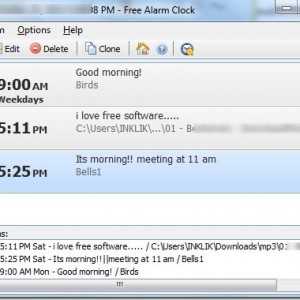
از تعداد زیادی فرمت صدا پشتیبانی می کند:
- aff;
- aifc;
- flac;
- com و دیگران
علاوه بر عملکرد اصلی، ساعت زنگ دار دارای:
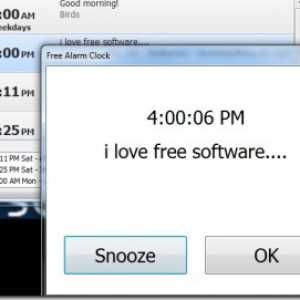
سیگنال هایی که می تواند پخش کند را می توان به عنوان فایل های پشتیبان *.alm ذخیره کرد.
پیام ها در هر زمان توسط کاربر قابل ویرایش است.
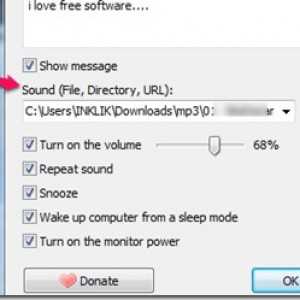
اگر در مورد حالت تکرار صحبت کنیم، می توان آن را تنظیم یا لغو کرد. تاخیر از یک تا ده دقیقه خواهد بود.
کار با او آسان است. برای این کار از دکمه Add استفاده کنید که به معنی - Add برای تنظیم سیگنال است. در پنجره جدیدی که باز می شود، باید زمان سیگنال، فرکانس تکرار را انتخاب کنید، پیام متنی همراه آن را وارد کنید.
برنامه ای برای بازیابی اطلاعات از هارد دیسک پس از فرمت. اینجا چگونه کار می کند.
اگر کاربر می خواهد ملودی ذخیره شده در رایانه را بشنود، فقط آن را مشخص کنید.
اگر نیاز به تغییر تنظیمات دارید، می توانید از دکمه ویرایش استفاده کنید.
برای سیستم عامل ویندوز 8 نیز تمامی تنظیمات مشابه نسخه هفتم به صورت مرحله به مرحله انجام می شود.
راه بسیار راحت دیگری برای تنظیم زنگ هشدار در لپ تاپ وجود دارد. برای این کار از پخش کننده معروف AIMP استفاده کنید.
اگر از برگه Scheduler استفاده می کنید، علاوه بر این، کاربر می تواند پارامترهایی را برای اقدامات خاصی مشخص کند - در یک زمان مشخص یا در پایان آهنگ:
در مورد نصب پخش کننده AIMP، همه چیز بسیار ساده است. فقط کافیست فایل نصبی برنامه را دانلود کنید و دستورالعمل ها را مرحله به مرحله دنبال کنید. حتی یک کاربر بی تجربه هم می تواند از عهده آن برآید.
proremontpk.ru
نحوه تنظیم زنگ هشدار در رایانه ویندوز 7: مطمئن ترین راه برای پرخوابی!

در چند مرحله ساده، کامپیوتر شما به قابل اطمینان ترین ساعت زنگ دار در جهان تبدیل می شود. و شما خودتان "گزینه" بیداری صبحگاهی را انتخاب خواهید کرد. با این حال، دستورالعمل های زیر در شرایطی که مهم است چیزی مهم را از دست ندهید نیز مناسب است. خوب، وقت آن رسیده است که به بخش عملی این سؤال بپردازیم: چگونه زنگ هشدار را در رایانه ویندوز 7 تنظیم کنیم؟
امروز به این موارد خواهیم پرداخت:
- 1 روش استاندارد
- 2 در نتیجه
روش استاندارد
سیستم عامل ویندوز دارای تعدادی ابزار داخلی است که با تنظیم آنها مطمئناً نمی توانید چیز بسیار مهمی را بخوابید یا از دست بدهید - سیستم همیشه به موقع به شما اطلاع می دهد که زمان اقدام فرا رسیده است!
- سپس به بخش "کنترل پنل" بروید.
- اکنون باید روی نماد "Administration" کلیک کنید.
- در پنجره باز شده، از لیست خدمات و برنامه های ارائه شده، «Task Scheduler» را انتخاب کنید.
- پس از دوبار کلیک کردن برای فعال کردن مورد بالا، یک پنجره ویژه با تنظیمات در مقابل شما باز می شود - پیوند "ایجاد یک کار ساده" را فعال کنید.
- در کادر مربوطه، نام زنگ هشدار را بنویسید.
- سپس در تب "Triggers" یک برنامه زنگ قابل قبول برای خود مشخص کنید.
- در مرحله بعد، مشخص کنید که از چه روزی شروع شود و در چه ساعتی کار راه اندازی شود، یعنی زمان زنگ را تنظیم کنید.
- در تب "عمل"، کادر "اجرای برنامه" را فعال کنید.
- در مورد تنظیمات بعدی، نام عمل را مشخص کنید و روی دکمه "مرور" کلیک کنید.
- یک فایل موسیقی را انتخاب کنید که به عنوان سیگنال صوتی به شما اطلاع دهد.
- در آخرین پنجره - روی دکمه "پایان" کلیک کنید.
- حالا با دوبار کلیک کردن روی ماوس، فایلی را که ایجاد کرده اید باز کنید.
- در پنجره تنظیمات (برگه "شرایط")، در کادر انتخاب، روبروی مورد "کامپیوتر را برای انجام وظایف بیدار کنید"، کادر را علامت بزنید.
پس از خروج از زمانبندی، رایانه شما برای اجرای عملکرد ساعت زنگ دار آماده است. با این حال، فراموش نکنید: رایانه باید روشن باشد (بررسی کنید که آیا گزینه "حالت خواب زمستانی" فعال است، در غیر این صورت ...).
در نتیجه
همانطور که می بینید، همه چیز ابتدایی است و به سادگی در عمل اجرا می شود. البته راهحلهای جایگزین زیادی (گجتها و اپلیکیشنهای ویژه که میتوان با خیال راحت از فروشگاه مایکروسافت دانلود کرد) وجود دارد که میتوانید مناسبترین را برای خود انتخاب کنید.
"ساعت زنگ دار مگا" را که دوست دارید دانلود و نصب کنید و نه تنها شما را بیدار می کند، بلکه همانطور که برنامه ریزی کرده اید کامپیوتر را روشن / خاموش می کند، و همچنین در صورت نیاز به ضبط یک پخش ویدیویی یا اجرای برنامه خاصی، شما را "نجات" می کند. برنامه در زمان غیبت شما با این حال، بیشتر در مورد آن در مقاله دیگری. از کامپیوتر خود به نحو احسن استفاده کنید!
chopen.net
نحوه تنظیم زنگ هشدار در رایانه های ویندوز 7
- 1 زمانبندی کار
- 2 اگر کار شروع نشد
ساعت زنگ دار یک چیز کاملا ضروری در زندگی یک فرد مدرن است. برای برخی، به شکل یک دستگاه الکترونیکی خاص راحت است، برای برخی، یک برنامه روی تلفن همراه کافی است. اما گاهی لازم است که این کامپیوتر است که فرد را در زمان مناسب بیدار می کند. خوشبختانه رایانه های شخصی ویندوزی این کار را عالی انجام می دهند.
وظیفه زمانبندی
بنابراین، برای تنظیم ساعت زنگ دار در رایانه شخصی با ویندوز 7، بدون استفاده از برنامه های شخص ثالث، باید چند مرحله نه چندان دشوار را انجام دهید:
- وارد Task Scheduler شوید.
- در آنجا یک کار ایجاد کنید.
- پارامترهای مورد نیاز را تنظیم کنید.
هر نکته باید با جزئیات بیشتری تحلیل شود.
برای ورود به "Task Scheduler" باید روی دکمه "شروع" کلیک کنید و شروع به تایپ نام آن در نوار جستجو کنید. این تنها در سیستم ویندوز است.
اگر نمیخواهید با جستجو مقابله کنید، باید از طریق «کنترل پنل» به «سیستم و امنیت» بروید، از آنجا به «اداره» بروید و «زمانبندی کار» را در آنجا پیدا کنید.
پس از ورود به Scheduler، باید فرآیند مورد نظر را ایجاد کنید. برای انجام این کار، در سمت راست پنجره دکمه "ایجاد یک کار ساده" وجود دارد.
یک پنجره جدید باز خواهد شد. در آن قبل از هر چیز باید نامی برای فرآیند ایجاد شده گذاشت و آن را توصیف کرد. شما می توانید هر نامی را انتخاب کنید، به شرطی که مشخص باشد که چه نوع فرآیندی است. پس از دادن نام، روی "بعدی" کلیک کنید.
یک برگه فرعی برای "Trigger" باز می شود و تاریخ و زمان خاصی را برای شروع پخش تعیین می کند. در اینجا باید زمان مورد نظر را تنظیم کنید، فرکانس تکرارها را تنظیم کنید و روی "بعدی" کلیک کنید.
همچنین ببینید: نحوه تغییر فونت در رایانه ویندوز 7
"Scheduler" مرحله بعدی - "Action" را باز می کند. در اینجا باید "شروع برنامه" را انتخاب کنید، زیرا این اوست که به شما امکان می دهد هر موسیقی یا فایل صوتی را پخش کنید. شما باید روی "Next" کلیک کنید و روی "Browse" کلیک کنید. باید ملودی مورد نیاز را به عنوان صدای بیدار در رایانه انتخاب کنید.
پس از اتمام این مرحله، باید به تب بعدی بروید و ایجاد کار را تایید کنید. اکنون در لیست اسکریپت های موجود است. با این حال، برای تنظیم صحیح زنگ هشدار، این کافی نیست. مرحله بعدی این است که هنگام پخش سیگنال، ویندوز به طور خودکار بیدار شود. برای انجام این کار، در پنجره "Scheduler"، روی وظیفه ما کلیک کنید، سپس بر روی قسمت "Selected Item" کلیک کنید و در منوی ظاهر شده "Properties" را انتخاب کنید.
در پنجره ای که ظاهر می شود، به قسمتی به نام "شرایط" بروید و کادر "Wake the computer to complete the task" را در آنجا علامت بزنید. پس از آن، تغییرات را ذخیره کنید.
پس از آن، نصب ساعت زنگ دار بر روی رایانه ای که ویندوز را اجرا می کند با موفقیت به پایان رسید. ابتدا با قرار دادن رایانه در حالت "Hibernation" یا "Sleep" می توانید با خیال راحت به رختخواب بروید.
اگر کار شروع نشد
گاهی اوقات این اتفاق می افتد که قرار دادن رایانه شخصی در حالت Sleep در اجرای فرآیند اختلال ایجاد می کند. در این مورد، لازم است دستکاری زیر انجام شود:
- از طریق «کنترل پنل» به بخش «تنظیم طرح برق» بروید.
- در پنجره ای که ظاهر می شود، روی بخش "هارد دیسک" کلیک کنید و پارامترهای زیر را تنظیم کنید:
- به "Sleep" بروید، جایی که برای تنظیم زنگ هشدار و تمام تنظیمات همانطور که در تصویر نشان داده شده است:
پس از تمام این دستکاری ها، رایانه شخصی، پس از رفتن به خواب، فرآیندهای در حال اجرا را قطع نمی کند. همانطور که می بینید، تنظیم زنگ هشدار چندان دشوار نیست، زیرا تمام ویژگی های رایانه ای که ویندوز 7 روی آن نصب شده است از همان ابتدا وجود دارد.
(بازدید شده 3990 بار، 1 بازدید امروز)
windowsprofi.ru
چگونه روی کامپیوتر (لپ تاپ) آلارم تنظیم کنیم؟

در دنیای ما، زمان نقش بسیار مهمی ایفا می کند، زیرا نه تنها به شما اجازه می دهد با ریتم یکسان با افراد دیگر زندگی کنید (هم زمان سر کار بیایید، برای ناهار استراحت کنید، در هر رویدادی شرکت کنید)، بلکه فرصتی برای برنامه ریزی نیز فراهم می کند. زندگی تو.
در هر خانه ای علاوه بر ساعت، همیشه یک ساعت زنگ دار وجود دارد که می تواند یک دستگاه مستقل یا بخشی از هر وسیله ای (تبلت، گوشی هوشمند، سیستم استریو و غیره) باشد.
علیرغم این واقعیت که دستگاه های زیادی وجود دارد که به شما امکان می دهد زمان مورد نیاز را تنظیم کنید ، صاحبان رایانه دائماً در تلاش هستند تا راه هایی را برای "نصب این مکانیسم" روی واحد خود بیابند.
در این مقاله سعی می کنیم نحوه تنظیم ساعت زنگ دار در کامپیوتر یا لپ تاپ را توضیح دهیم. در این صورت دو روش برای انجام این عمل شرح داده می شود تا هرکس بتواند مناسب ترین را انتخاب کند.
روش شماره 1.
این گزینه شامل استفاده از یک "بسته گزینه" از پیش نصب شده است که در همه دستگاه های مبتنی بر ویندوز 7 و 8 موجود است.
1. به منوی "شروع" بروید و روی کتیبه "همه برنامه ها" کلیک کنید.
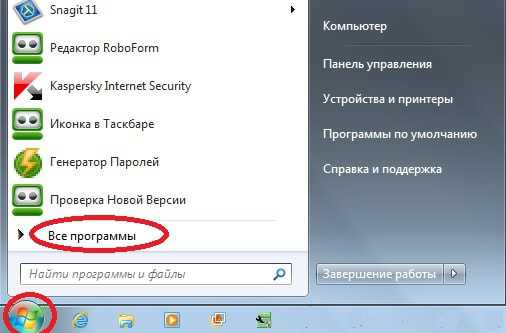
2. سپس پوشه "Standard" و در زیر منوی آن پوشه "Utilities" را انتخاب کنید. روی Task Scheduler کلیک کنید.

3. پنجره ای در مقابل شما ظاهر می شود، در آن باید روی پارامتر "Create task" کلیک کنید.

4. پنجره دیگری باز می شود که باید وظیفه خود را در آن تنظیم کنید. در قسمت "نام"، هر کلمه ای را وارد کنید، به عنوان مثال، ساعت زنگ دار. می توانید هر مجموعه ای از حروف را در قسمت توضیحات وارد کنید.
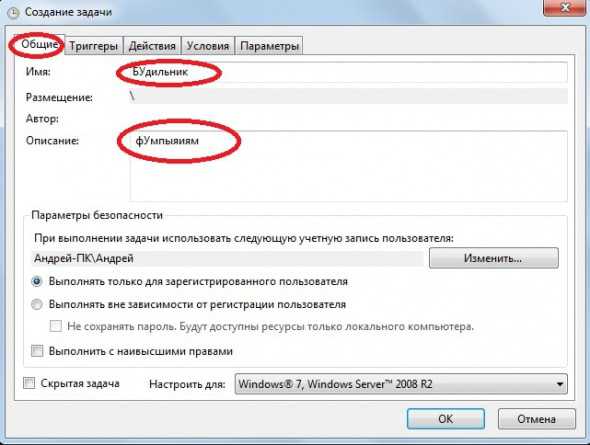
5. به تب "Triggers" بروید. بر روی دکمه "ایجاد" کلیک کنید.
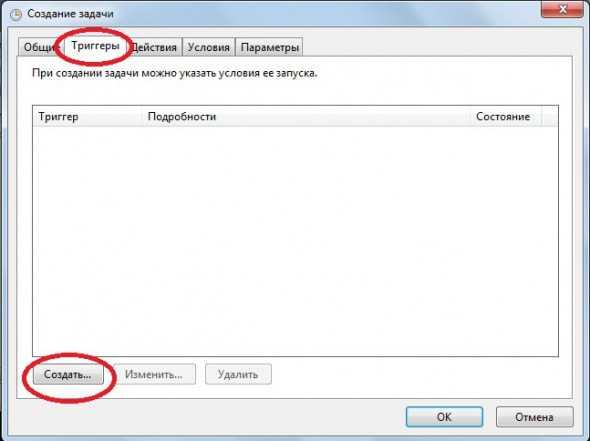
6. در پنجره پاپ آپ می توانید زمان زنگ ساعت، فرکانس آن (تماس فقط امروز، هفتگی و غیره) و همچنین گزینه های اضافی (تکرار پخش و غیره) را تنظیم کنید. پارامترهای مورد نیاز را وارد کرده و روی OK کلیک کنید.
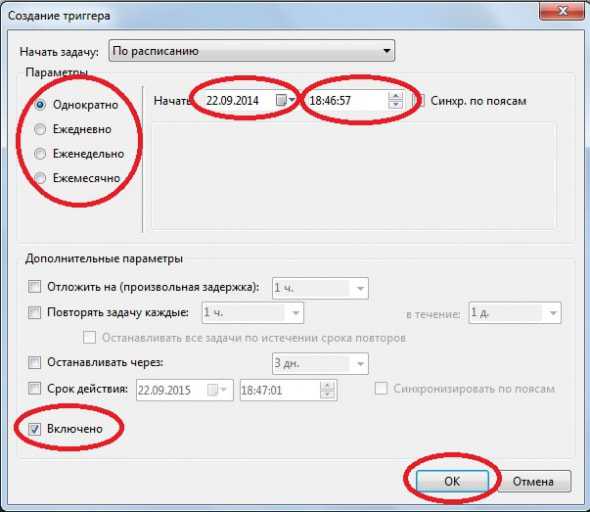
7. اکنون به تب "Actions" بروید. روی Create کلیک کنید. اکنون بر روی دکمه "Browse" کلیک کرده و فایل مورد نیاز، برنامه را برای اجرا انتخاب کنید. اگر می خواهید موسیقی در زمان خاصی پخش شود، باید خود فایل آهنگ را انتخاب کنید. علاوه بر این، می توانید ساعت زنگ دار خود را طوری تنظیم کنید که به جای موسیقی معمولی، یک فیلم یا برنامه ای را شروع کنید. پس از انتخاب فایل، روی "OK" کلیک کنید.
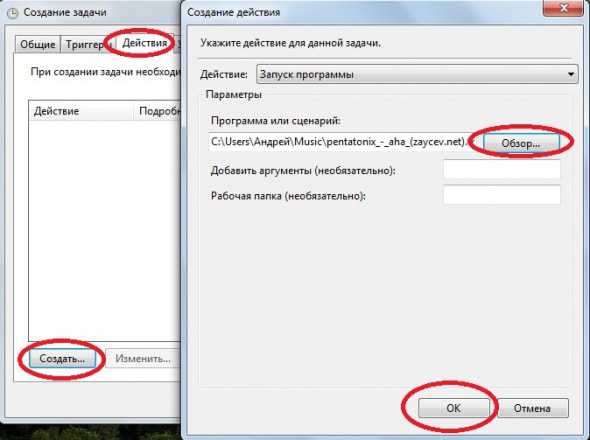
8. همچنین دو تب وجود دارد: "شرایط" و "پارامترها". آنها به شما امکان می دهند تنظیمات اضافی را انجام دهید، با این حال، اگر فقط به یک ساعت زنگ دار نیاز دارید، ممکن است حتی وارد آنها نشوید.
بر روی دکمه "OK" کلیک کنید.
تمام شد، شما روی رایانه خود زنگ هشدار تنظیم کرده اید! اگر شک دارید که می توانید همه چیز را فوراً انجام دهید، سعی کنید "وظیفه" را طوری تنظیم کنید که در حدود 10 دقیقه شروع شود. این به شما امکان می دهد مطمئن شوید که "ساعت" نصب شده در صبح کار می کند.
شرط اصلی برای عملکرد ساعت زنگ دار رایانه / لپ تاپ همراه است. ممکن است در حالت خواب باشد، اما باید روشن باشد.
روش شماره 2.

این روش شامل نصب یک برنامه شخص ثالث بر روی دستگاه شما است (اگر به برنامه های دانلود شده از اینترنت اعتماد ندارید، از روش اول استفاده کنید).
بسیاری از برنامه ها و ابزارهای کمکی وجود دارند که به شما امکان می دهند به سرعت ساعت زنگ دار را روی دستگاه خود نصب کنید، اما همه آنها به دلیل عملکرد غنی خود متمایز نیستند.
محبوب ترین در بین کاربران برنامه های "تقویم سرد" (فقط مناسب برای ویندوز 7) و "ساعت زنگ دار" هستند. آنها وزن بسیار کمی دارند و استفاده از آنها آسان است.
برای محافظت از رایانه شخصی خود در برابر عفونت احتمالی، برنامه ها / برنامه ها را فقط از منابع قابل اعتماد بارگیری کنید.
ما روند نصب و استفاده را شرح نمی دهیم، زیرا حتی یک کاربر بی تجربه می تواند آن را بفهمد. و تنظیم برنامه ها عملا هیچ تفاوتی با تنظیم یک ساعت زنگ دار واقعی ندارد.
این همه است، اکنون می دانید که چگونه زنگ هشدار را در رایانه یا لپ تاپ تنظیم کنید.
